Chrome浏览器下载任务多线程加速实操教程
来源:
浏览器大全网
发布时间:2025年07月12日 11:37:03
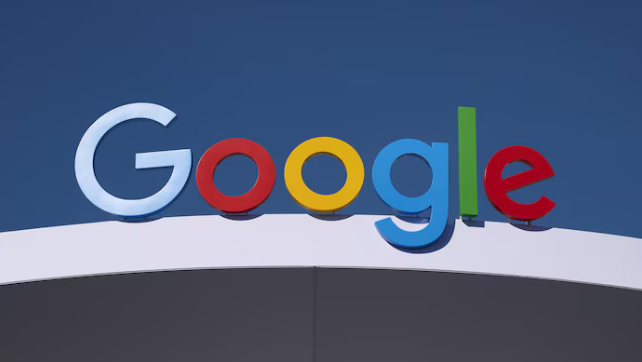
1. 开启Chrome浏览器多线程下载功能:在地址栏输入`chrome://flags/enable-parallel-downloading`,按回车键进入设置页面。在该页面找到“启用并行下载”选项,将其右侧的默认值从“Default”改为“Enabled”,然后点击下方的“Relaunch”按钮重启浏览器,使设置生效。完成上述操作后,当使用Chrome浏览器下载文件时,就会启用多线程下载功能,能在一定程度上提高下载速度。需注意,并非所有网站都支持多线程下载,实际效果可能因网站而异。同时,若在操作过程中遇到问题,可检查网络连接是否正常,或尝试清除浏览器缓存及历史记录后再次操作。
2. 安装扩展程序实现多线程下载:打开谷歌浏览器,进入扩展程序商店。在搜索框中输入“多线程下载”,会出现一些相关的扩展程序。选择一个评价较高、下载量较大的扩展程序,点击“添加到Chrome”按钮进行安装。安装完成后,在浏览器的右上角会出现扩展程序的图标。点击图标,打开扩展程序的设置页面。在设置页面中,可以根据自己的需求进行配置,如设置最大线程数、连接数等。一般来说,线程数越多,下载速度越快,但也会占用更多的系统资源。可以根据实际情况进行调整。在需要下载的文件链接上右键点击,选择“使用[扩展程序名称]下载”。扩展程序会自动分析链接,并将文件分成多个线程进行下载。
 下载推荐
下载推荐








